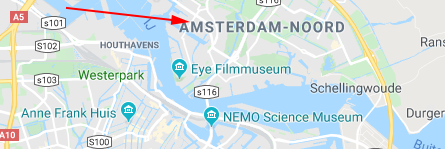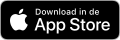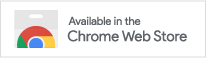Digitaal klantakkoord
In ClockWise kunnen bij klanten contactpersonen worden ingevoerd. Deze contactpersonen zitten in een Gebruikersgroep. Standaard is dat de groep Klanten. Een contactpersoon kan als manager worden gekoppeld en rechten krijgen een project akkoord te geven.
Hiervoor zullen een aantal initiële instellingen moeten worden gedaan. Deze vindt u onder het kopje "Initiatie".
Daarna volgt een stappenplan hoe de contactpersonen in te voeren die de uren gaan goedkeuren.
Wilt u gebruik maken van het digitaal klantakkoord met het inleveren van maanden of het inleveren van weken en halve weken om een maand af te sluiten laat ons dat weten. Wij moeten dat dan voor u instellen in het account.
Initiatie
Instellingen voor de gebruikersgroep Klanten
Een contactpersoon krijgt toegang tot ClockWise. Wat deze contactpersoon daar kan wordt bepaald door de rechten die hij heeft. Standaard zit een contactpersoon in de Gebruikersgroep Klanten.
Kijk bij Configuratie -> Instellingen -> Gebruikersgroepen -> Klanten welke pagina's er voor die groep zichtbaar zijn.
Dit ziet u bij de menu instellingen van de groep.
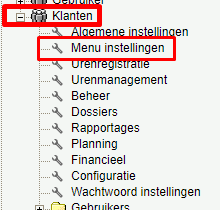
Zet daar alleen Urenmanagement -> Weekoverzichten (of maandoverzichten) aan en vink de overige pagina's uit.
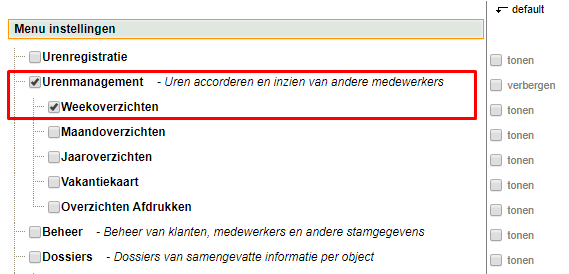
Ga naar het onderdeel Urenmanagent en kijk welke rechten er ingesteld staan. Pas ze aan naar de rechten die u een contactpersoon wilt geven.
Let op: standaard staat de instelling "Managers kunnen uren informatie aanpassen" op aan. Zet deze instelling voor de gebruuikersgroep Klanten uitals dat niet is gewenst.
Instellingen voor de mails
1 "Mail projectmanagers bij het inleveren van de week."
Met deze instelling wordt er automatisch een mail met doorlog link gestuurd als de medewerker de week inlevert. Deze instelling moet aan worden gezet voor de groep waar de gebruiker in zit die de week inlevert. ( meestal Gebruiker)
De instelling staat op:
Configuratie -> instellingen -> gebruikersgroepen -> de groep waar de gebruiker in zit die de week inlevert (Gebruiker?) -> Urenmanagement -> kopje
mail instellingen:
"Mail projectmanagers bij het inleveren van de week."

Vanaf nu wordt bij het inleveren van de urenregistratie de mail automatisch verstuurd.
- "Mogelijkheid om managers te mailen over niet geaccordeerde weken"
Als u zelf wilt bepalen hoeveel en wanneer de contactpersonen een mail krijgen om akkoord te geven, of als u een accordeerherinnering wilt sturen kunt u dit instellen. De mail kan worden verstuurd vanuit Urenmanagement -> Weekoverzichten met selectie "ingeleverde" weken. Klik op
"Mail managers die hun weken niet geaccordeerd hebben"

Daarna opent een pagina met een lijst managers die weken moeten accorderen.
Selecteern externe projectmanagers en de periode van week tot week waarin gezocht moet worden naar niet goedgekeurde weken.
Klik op "verstuur e-mail" om de mail te versturen.
Deze instelling staat op:
Configuratie -> instellingen -> gebruikersgroepen -> de groep waar de gebruiker in zit die de overzichtsmail verstuurt (Beheerder?) -> Urenmanagement -> kopje "Mail mogelijkheden" de instelling:
"Mogelijkheid om managers te mailen over niet geaccordeerde weken"
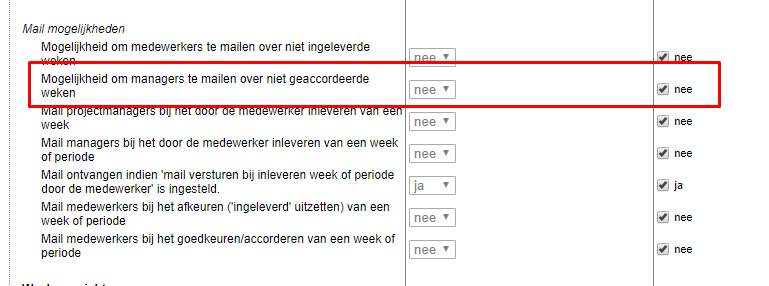
Stappen voor het aanmaken van contactpersonen die uren goedkeuren
- Ga naar de Beheer pagina en open de map klanten, en de klant waarvoor het digitaal klantakkoord moet worden ingesteld.
- Kies voor Contactpersoon toevoegen en voer bij de contactpersoon minimaal de naam en het e-mail adres in. De contactpersoon zit standaard in de gebruikergroep 'Klanten'.
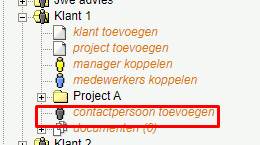
- Open het project waarvoor de contactpersoon akkoord moet geven.
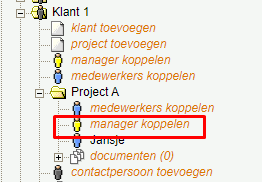
- Kies voor Manager koppelen en selecteer de aangemaakte contactpersoon.
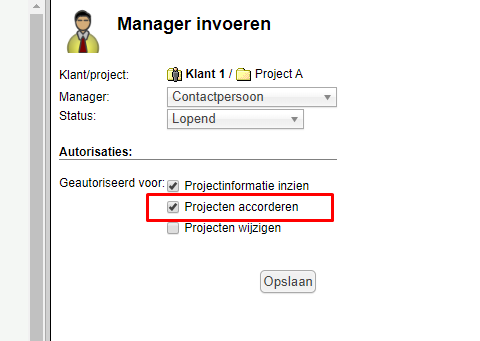
- Geef de manager de "projecten accorderen" rechten. Vanaf dit moment zal de contactpersoon de uren van het project kunnen en moeten goedkeuren.
Probeer het een keer uit met een voorbeeldklant en voorbeeld contactpersoon.
Waarbij u de contactpersoon bent en de mail krijgt. Kijk of de rechten kloppen.
En heeft u vragen dan kunt u ons natuurlijk bellen.
Rapportage Bezetting
Wilt u meer inzicht in hoeveel uren uw medewerkers nog zijn ingepland in de toekomst dan kan dat met de rapportage Bezetting. U hoeft hiervoor niet gedetailleerd per week op te geven hoeveel uur iemand ergens mee bezig gaat zijn of de planning aan te passen als er niet aan het project is gewerkt. Het enige wat u hoeft te doen is een start- en einddatum in te voeren bij het project en een aantal begrote uren bij de koppeling tussen de medewerker en het project. ClockWise berekent het gemiddeld aantal uur per week of maand in de looptijd van het project en houdt rekening met het aantal uren dat al is besteed.
Zo zijn er voor David voor onderstaande projecten uren begroot en is een start en einddatum ingevoerd.
Op basis daarvan wordt een gemiddeld aantal uur voor een project per week weergegeven.
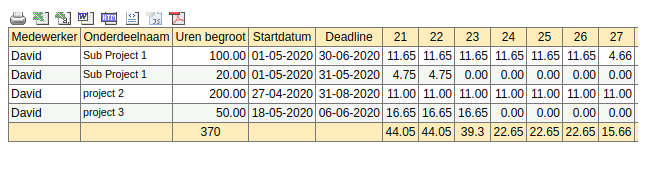
Als hier de al geschreven uren tot en met vrijdag de afgelopen week worden afgetrokken blijft een aantal begrote uren over met de rest van de periode.
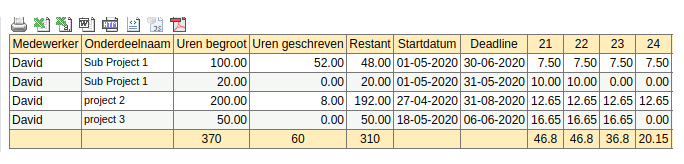
Dit overzicht kan ook in totalen per medewerker per week worden getoond.
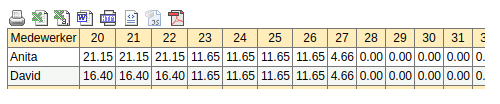
En de geplande uren kunnen tegen de contracturen worden afgezet.
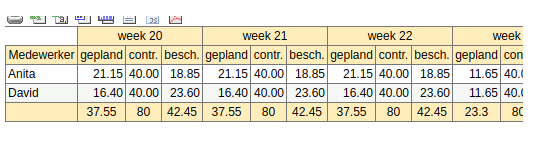
En de geplande uren kunnen maal het tarief ook een omzet prognose weergeven.
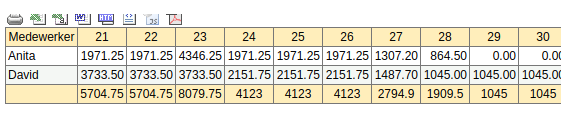
Wilt u gebruik maken van deze rapportage dan kunt u die aanzetten via de instellingen pagina en dan bij de Gebruikersgroep het onderdeel Rapportages.
Van welke medewerkers u de gegevens kunt zien is afhankelijk van uw autorisaties over medewerkers. U kun daarmee medewerkers ook zelf toegang geven tot de rapportage . Ze kunnen dan zelf zien aan welke projecten zijn zijn toegekend.